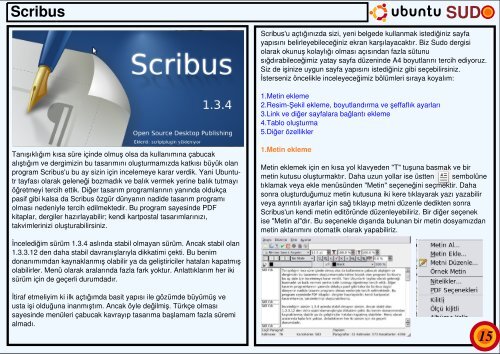Gimp ile Renk Düzeltme - Tilkinin Dilinden
Gimp ile Renk Düzeltme - Tilkinin Dilinden
Gimp ile Renk Düzeltme - Tilkinin Dilinden
You also want an ePaper? Increase the reach of your titles
YUMPU automatically turns print PDFs into web optimized ePapers that Google loves.
Scribus SUD<br />
Tanışıklığım kısa süre içinde olmuş olsa da kullanımına çabucak<br />
alıştığım ve dergimizin bu tasarımını oluşturmamızda katkısı büyük olan<br />
program Scribus'u bu ay sizin için incelemeye karar verdik. Yani Ubuntutr<br />
tayfası olarak geleneği bozmadık ve balık vermek yerine balık tutmayı<br />
öğretmeyi tercih ettik. Diğer tasarım programlarının yanında oldukça<br />
pasif gibi kalsa da Scribus özgür dünyanın nadide tasarım programı<br />
olması nedeniyle tercih edilmektedir. Bu program sayesinde PDF<br />
kitaplar, derg<strong>ile</strong>r hazırlayabilir; kendi kartpostal tasarımlarınızı,<br />
takvimlerinizi oluşturabilirsiniz.<br />
İncelediğim sürüm 1.3.4 aslında stabil olmayan sürüm. Ancak stabil olan<br />
1.3.3.12 den daha stabil davranışlarıyla dikkatimi çekti. Bu benim<br />
donanımımdan kaynaklanmış olabilir ya da geliştiric<strong>ile</strong>r hataları kapatmış<br />
olabilirler. Menü olarak aralarında fazla fark yoktur. Anlattıklarım her iki<br />
sürüm için de geçerli durumdadır.<br />
İtiraf etmeliyim ki ilk açtığımda basit yapısı <strong>ile</strong> gözümde büyümüş ve<br />
usta işi olduğuna inanmıştım. Ancak öyle değilmiş. Türkçe olması<br />
sayesinde menüleri çabucak kavrayıp tasarıma başlamam fazla süremi<br />
almadı.<br />
Scribus'u açtığınızda sizi, yeni belgede kullanmak istediğiniz sayfa<br />
yapısını belirleyeb<strong>ile</strong>ceğiniz ekran karşılayacaktır. Biz Sudo dergisi<br />
olarak okunuş kolaylığı olması açısından fazla sütunu<br />
sığdırab<strong>ile</strong>ceğimiz yatay sayfa düzeninde A4 boyutlarını tercih ediyoruz.<br />
Siz de işinize uygun sayfa yapısını istediğiniz gibi seçebilirsiniz.<br />
İsterseniz öncelikle inceleyeceğimiz bölümleri sıraya koyalım:<br />
1.Metin ekleme<br />
2.ResimŞekil ekleme, boyutlandırma ve şeffaflık ayarları<br />
3.Link ve diğer sayfalara bağlantı ekleme<br />
4.Tablo oluşturma<br />
5.Diğer özellikler<br />
1.Metin ekleme<br />
Metin eklemek için en kısa yol klavyeden "T" tuşuna basmak ve bir<br />
metin kutusu oluşturmaktır. Daha uzun yollar ise üstten sembolüne<br />
tıklamak veya ekle menüsünden "Metin" seçeneğini seçmektir. Daha<br />
sonra oluşturduğumuz metin kutusuna iki kere tıklayarak yazı yazabilir<br />
veya ayrıntılı ayarlar için sağ tıklayıp metni düzenle dedikten sonra<br />
Scribus'un kendi metin editöründe düzenleyebiliriz. Bir diğer seçenek<br />
ise "Metin al"dır. Bu seçenekle dışarıda bulunan bir metin dosyamızdan<br />
metin aktarımını otomatik olarak yapabiliriz.<br />
15